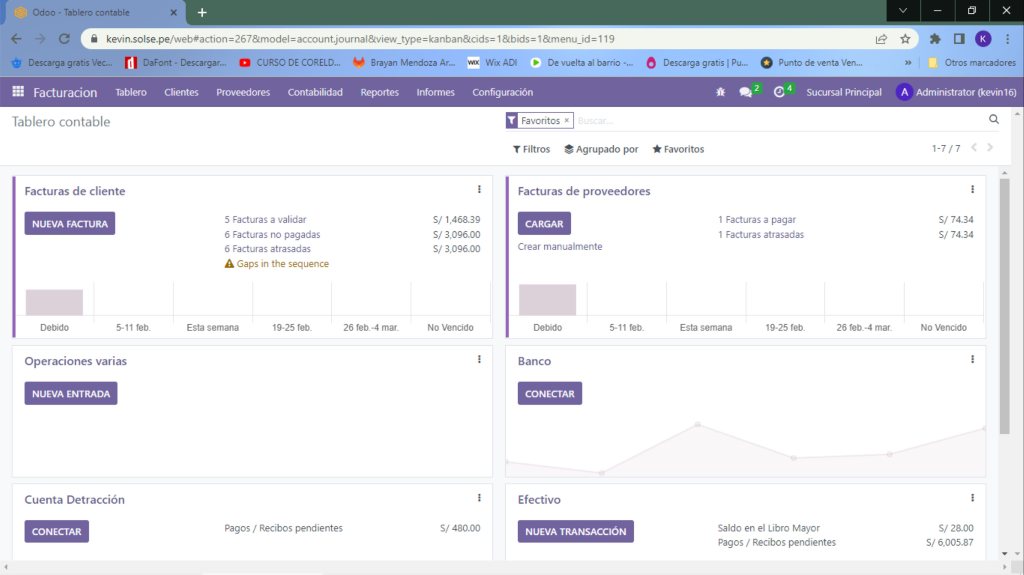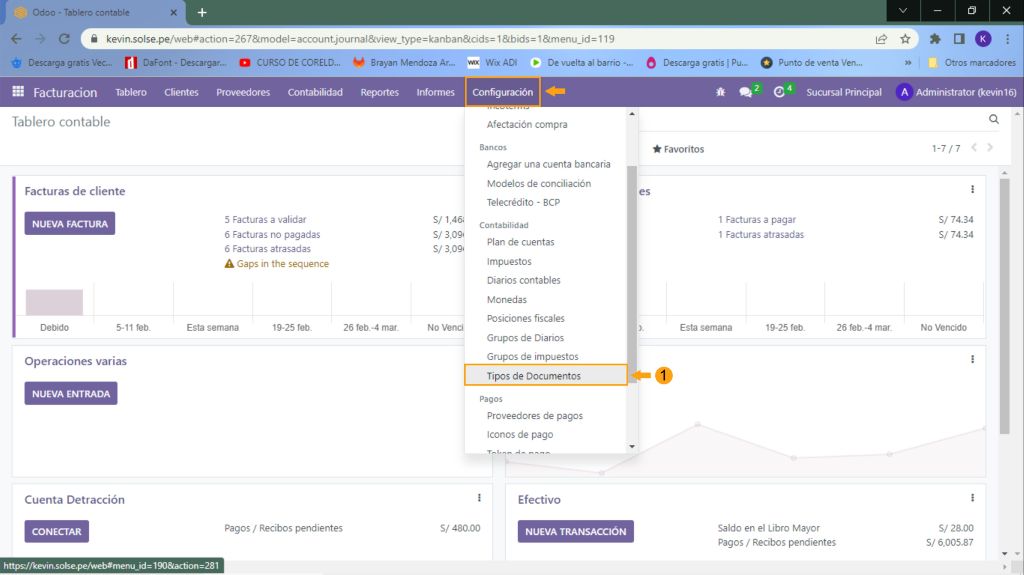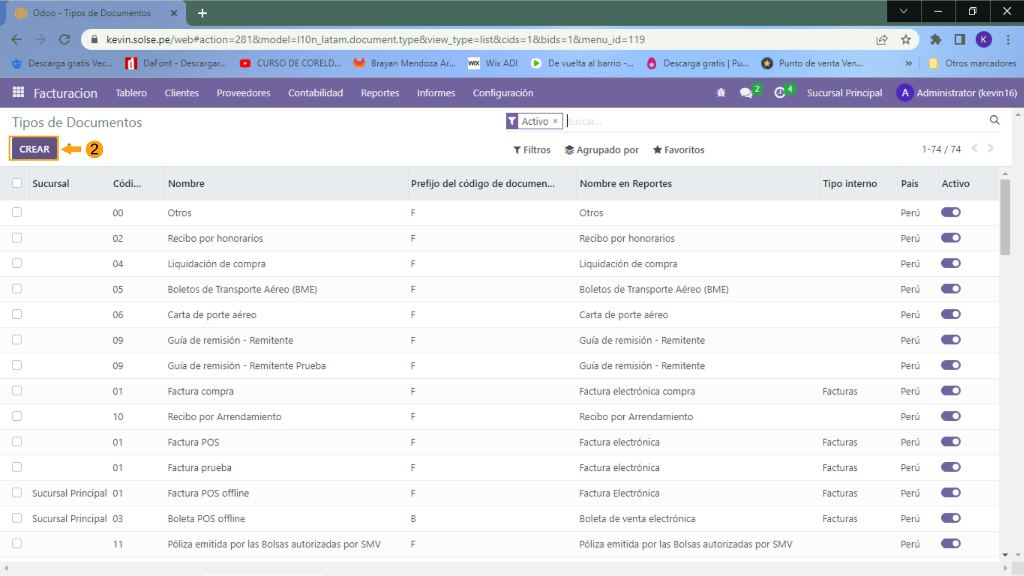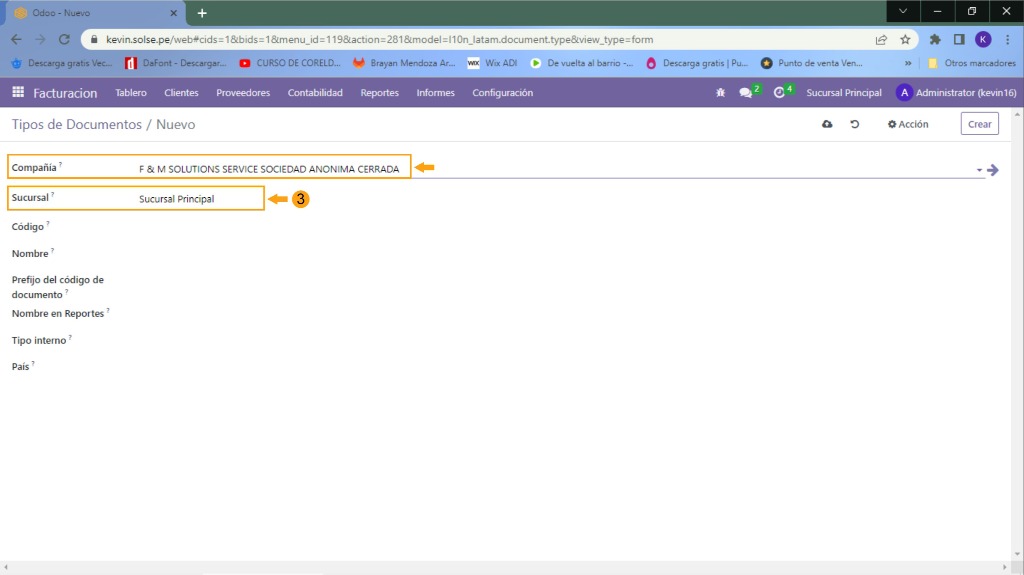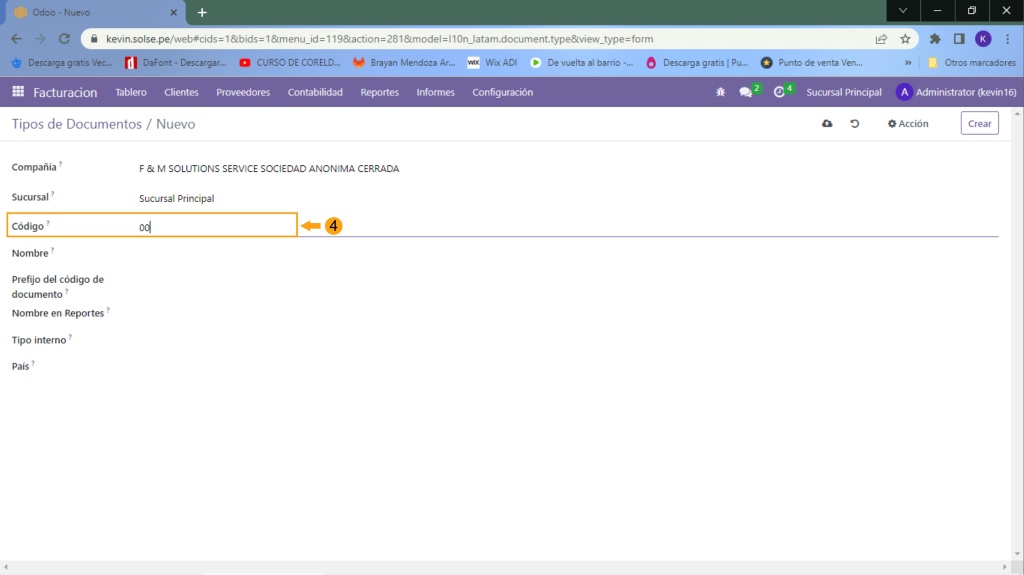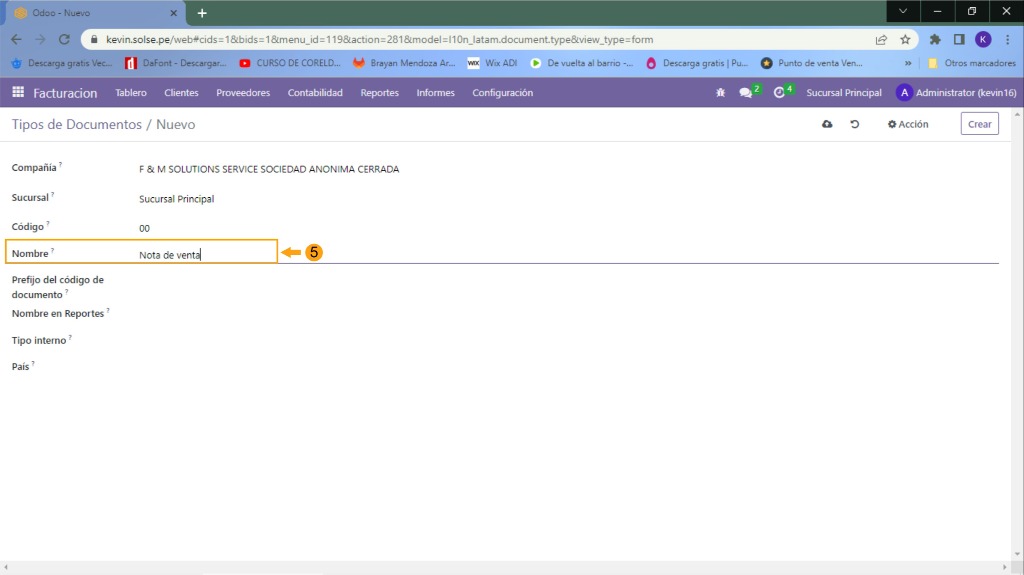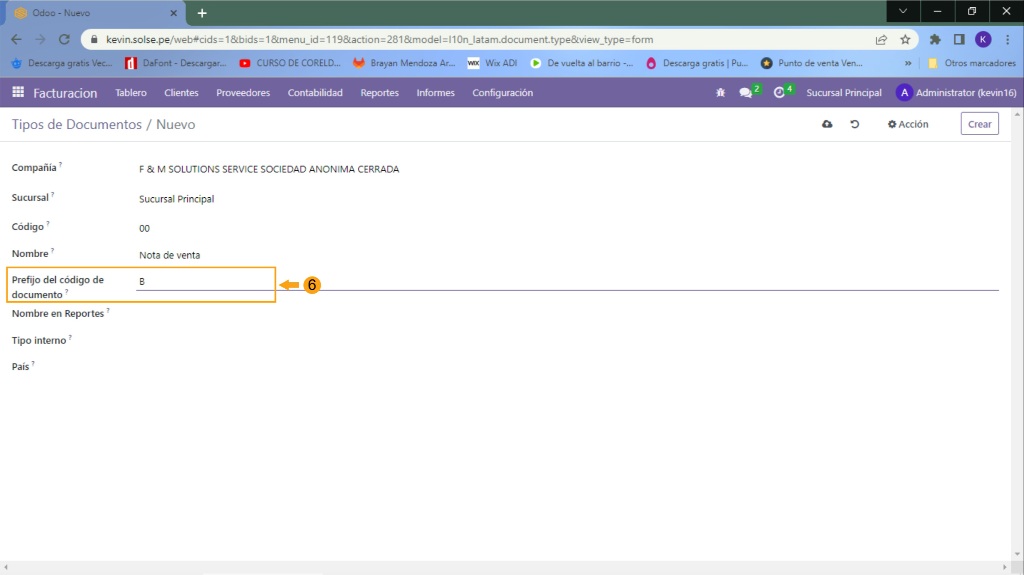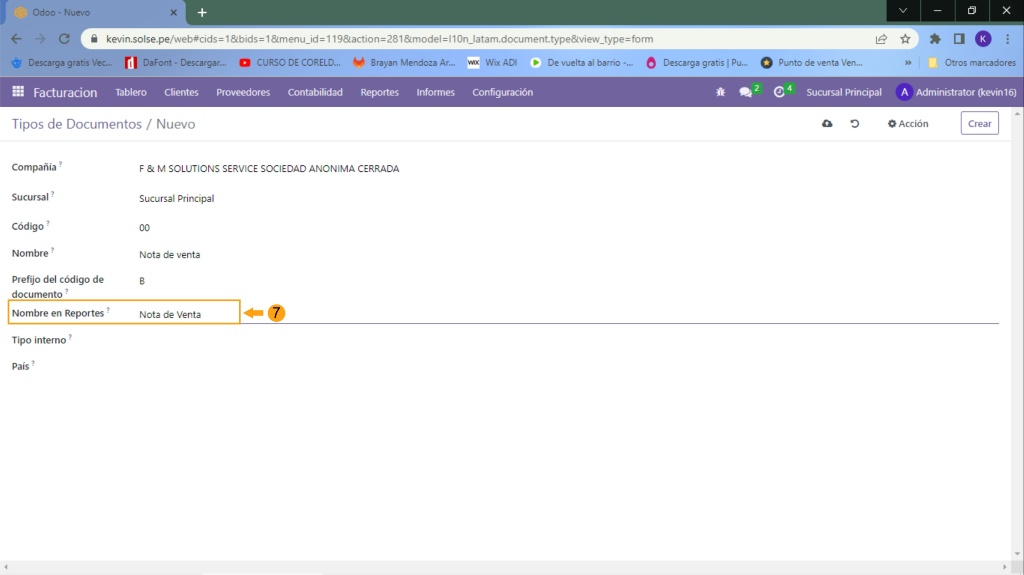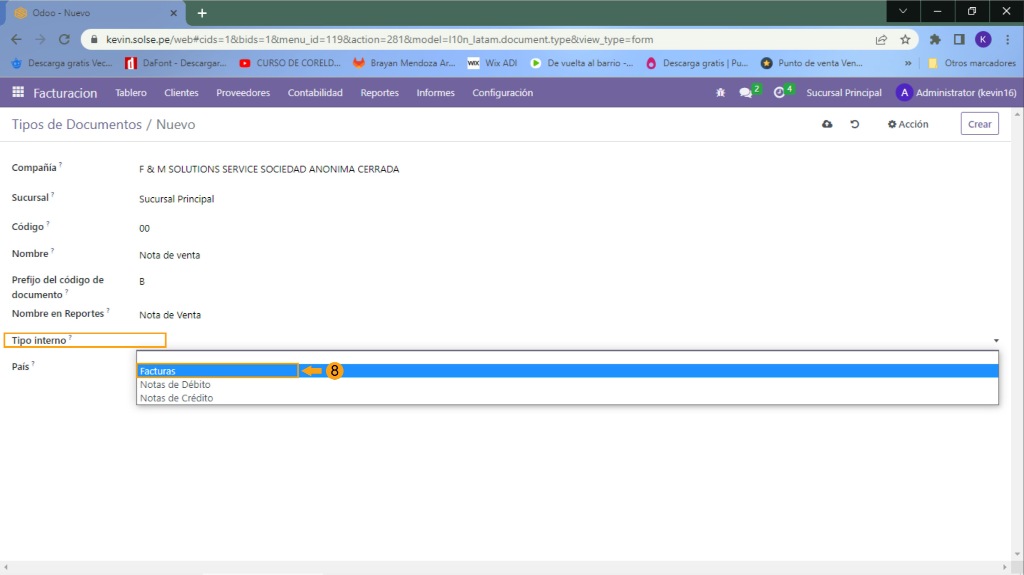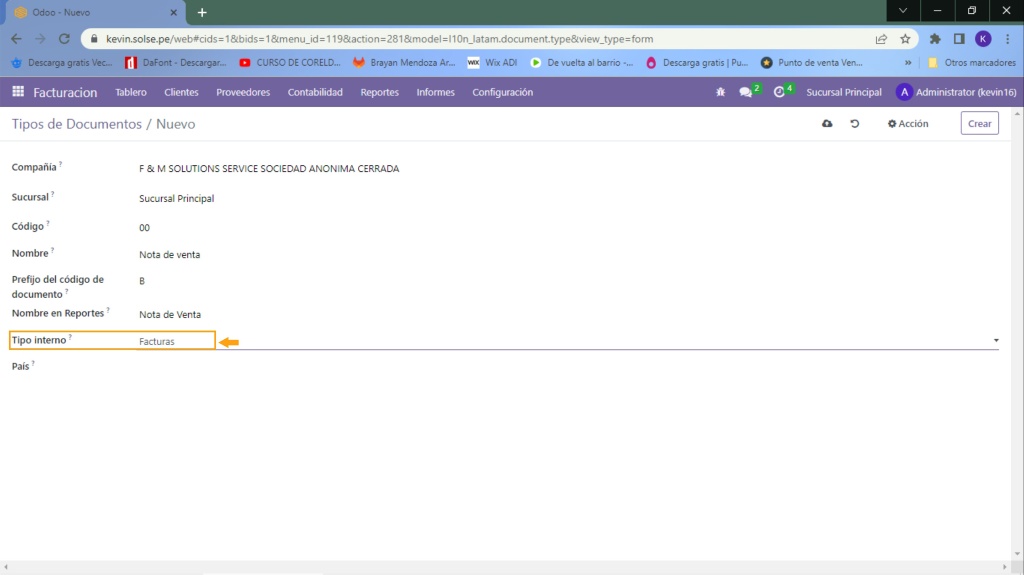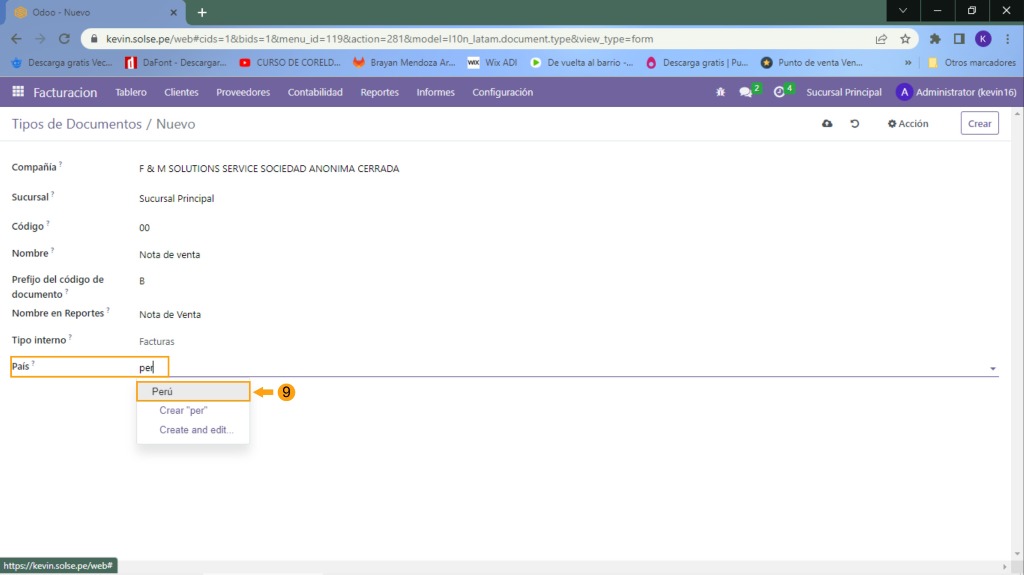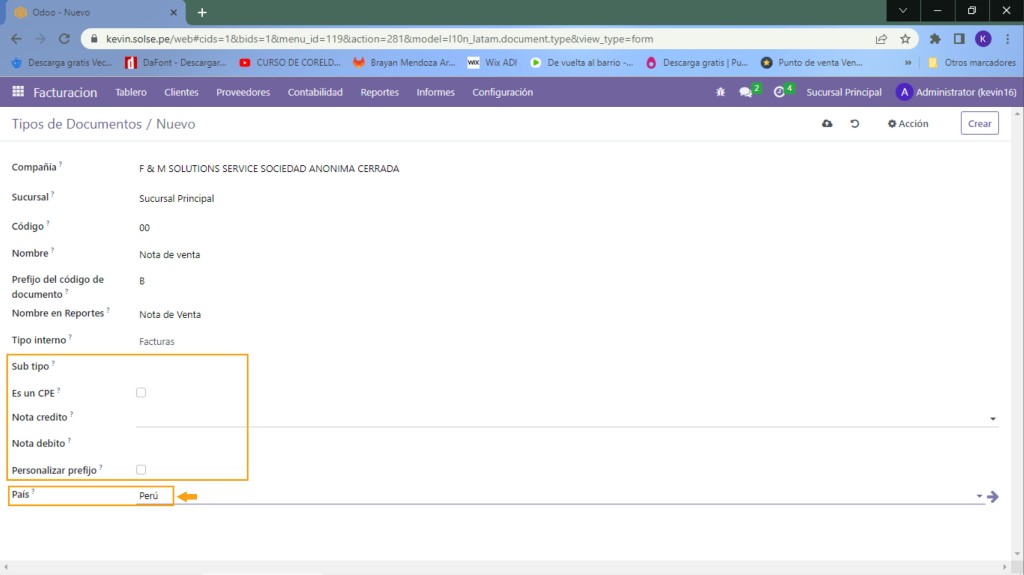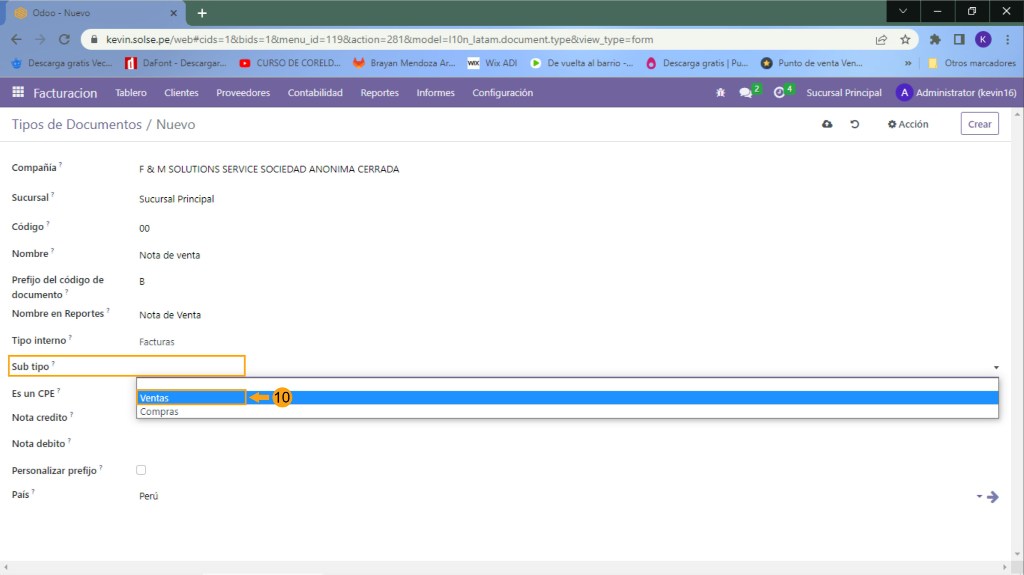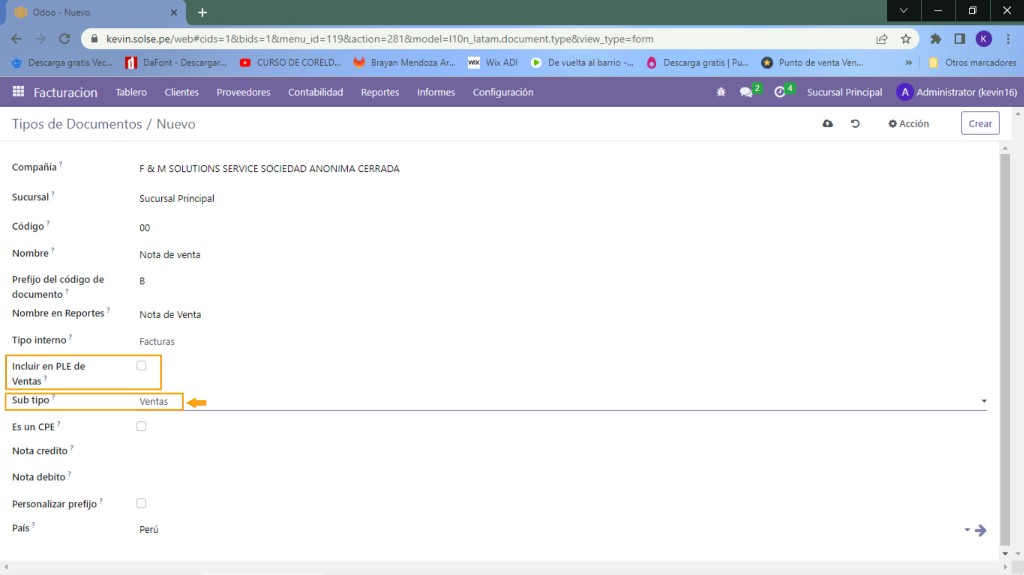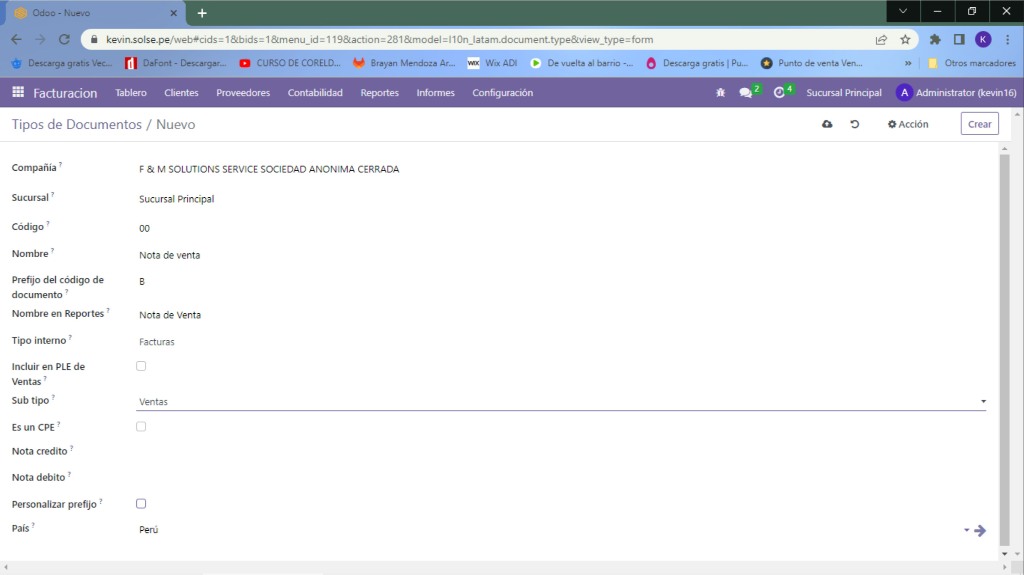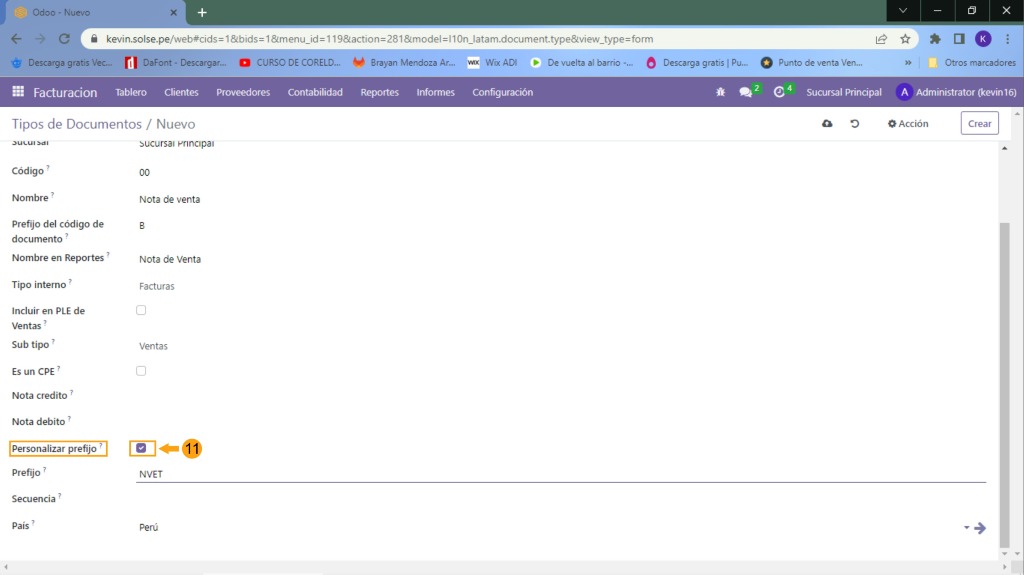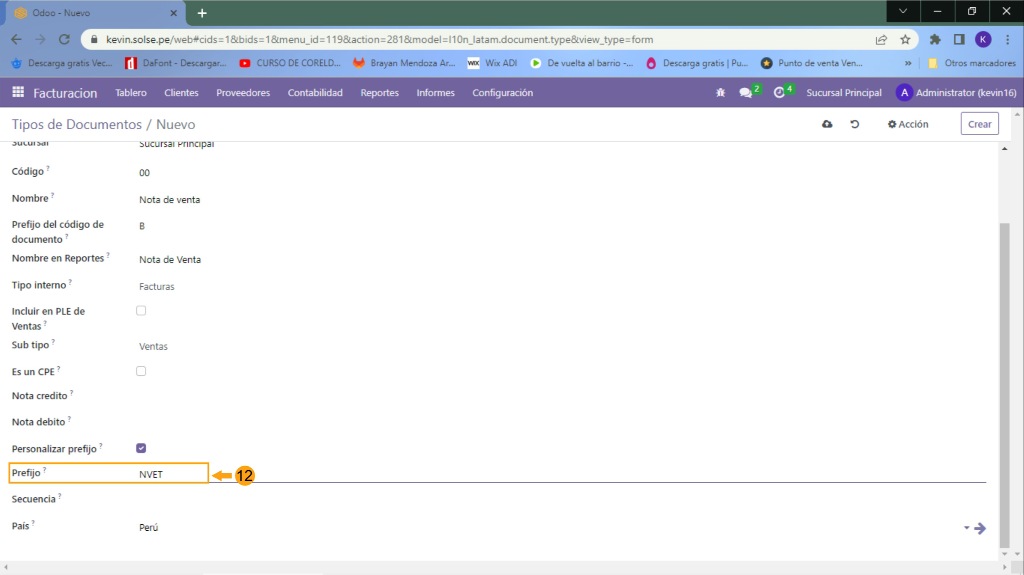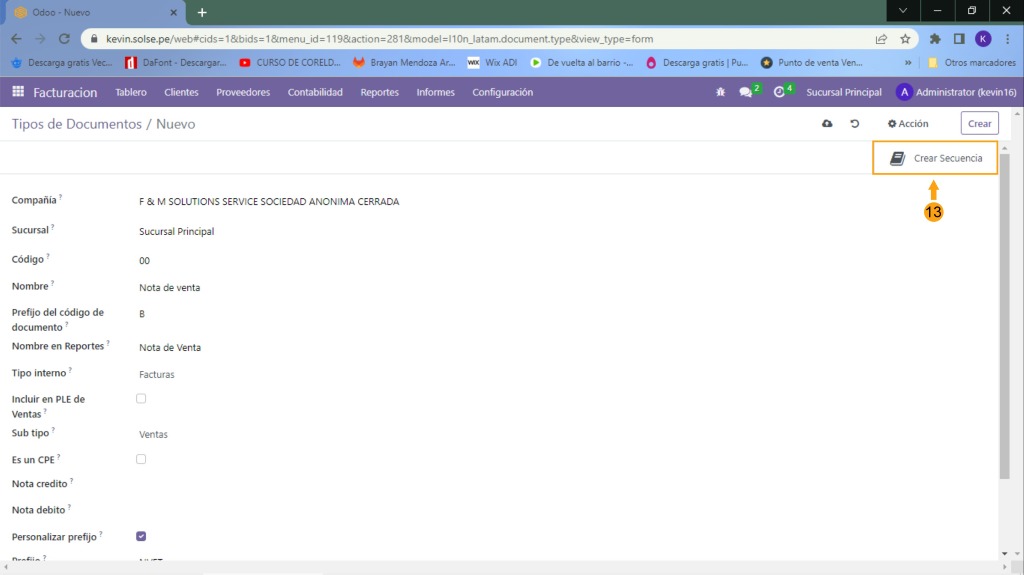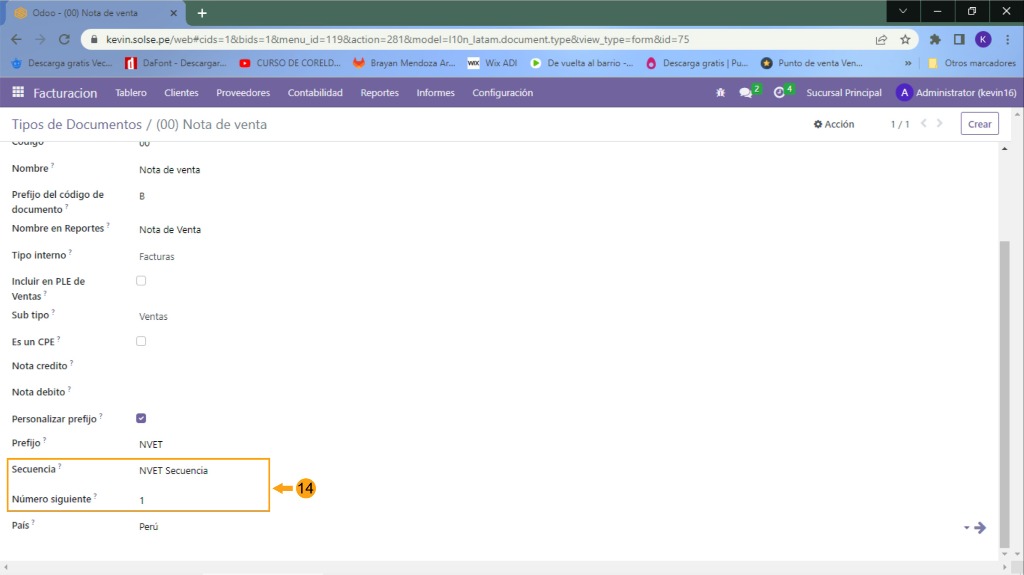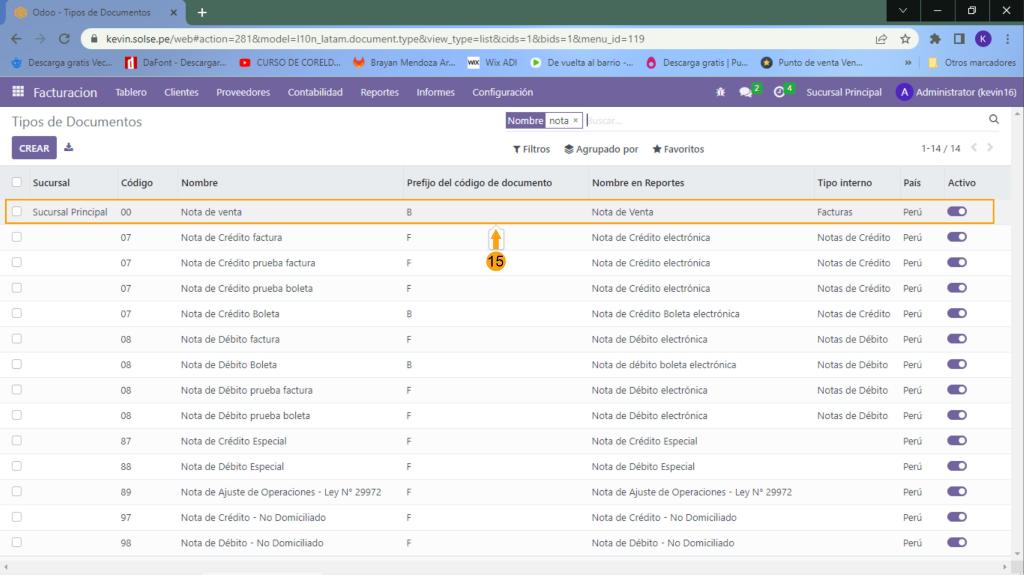En esta oportunidad les vamos a enseñar Cómo Crear un Tipo de Documento de Nota de Venta desde el módulo de facturación solse.
Si tienes alguna duda nos escribes al WhatsApp o dejas tu comentario la responderemos con mucho gusto.
Tenemos que seguir los siguientes pasos:
1) Nos dirigimos al módulo de facturación, damos clic en "Configuración" y luego clic en "Tipos de documentos".
2) Luego damos clic en "Crear".
3) El nombre de la compañía se nos colocará de manera automática, luego colocamos en que sucursal estará activa (esta opción aparecerá si tienes activo la multicausal).
4) Luego en el campo "Código" colocamos "00".
5) Colocamos el Nombre que llevara.
6) En el campo "prefijo del código de documento" colocamos "B".
7) En el campo en Reportes colocamos el nombre que deseamos que lleve.
8) En el campo Tipo interno elegimos "Facturas".
9) En el campo País elegimos "Perú", nos aparecerán más campos.
10) En el campo sub tipo elegimos "Ventas", nos aparecerá un campo nuevo.
11) En el campo Personalizar prefijo marcamos el check.
12) En el campo prefijo colocamos el código "NVET".
13) Luego Damos clic en "Crear Secuencia". (Se guardará la información de manera automática)
14) Se nos llenará de manera automática los campos "Secuencia" y "Numero siguiente".
El campo "Número siguiente" se puede modificar por si desea continuar con un número que anteriormente ha estado usando.
15) Podemos observar que se ha creado correctamente.
"Muchas Gracias por su Atención, si les gusto déjenos un comentario y compártelo"